Jak zainstalować BlackArch Linux

BlackArch Linux to dystrybucja bezpieczeństwa i testów penetracyjnych oparta na Arch Linux. Zainstaluj BlackArch Linux w swoim systemie.
Kompilator Clang jest alternatywą dla GCC. Może być używany do kompilowania kodu w uruchamialne programy binarne. Jeśli jesteś programistą Ubuntu, prawdopodobnie miałeś już do czynienia z kompilatorem takim jak ten.
Podczas gdy większość programistów Ubuntu trzyma się GCC , umożliwiają oni również rozpoczęcie pracy z kompilatorem Clang. Jeśli chcesz, aby Clang działał na Ubuntu, ten przewodnik jest dla Ciebie! Śledź dalej, ponieważ pokazujemy, jak sprawić, by Clang 9, Clang 11 i Clang 12 działały na Ubuntu.

Jak zainstalować Clang 9 na Ubuntu?
Jeśli chcesz, aby Clang 9 działał na Ubuntu, z przyjemnością dowiesz się, że większość wydań Ubuntu, nawet najnowsza wersja Ubuntu 21.04 , ma ją w swoim repozytorium oprogramowania. Aby rozpocząć pracę z Clang 9, zacznij od otwarcia okna terminala.
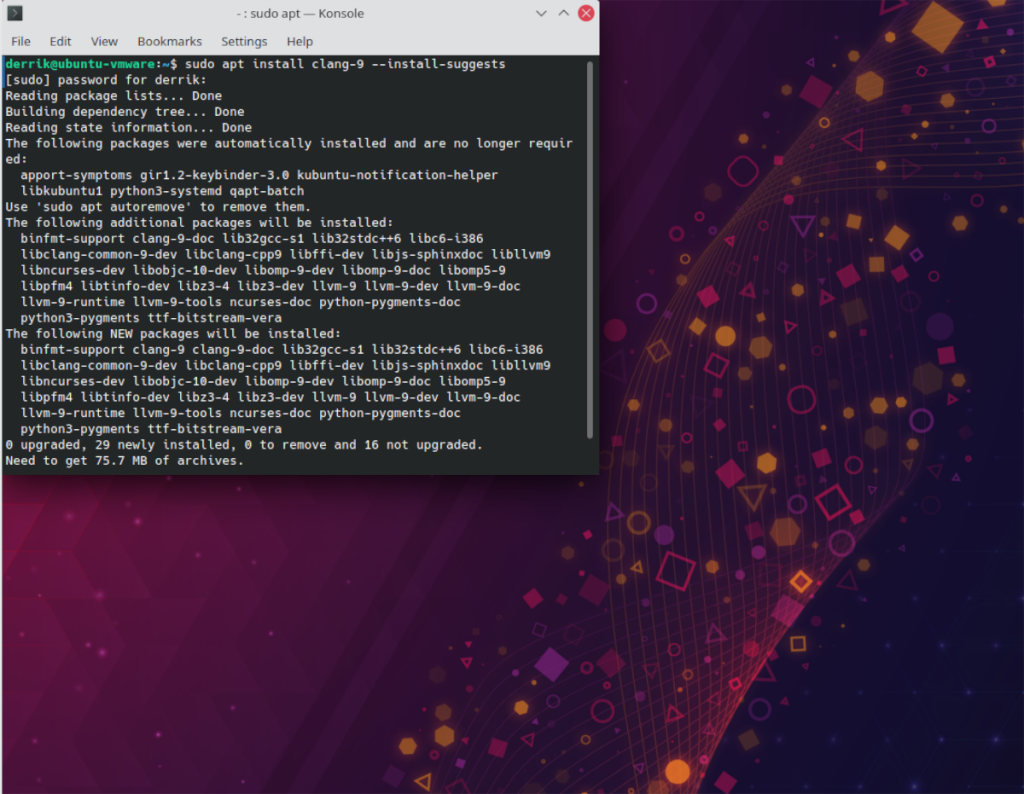
Aby otworzyć okno terminala na pulpicie Ubuntu, naciśnij Ctrl + Alt + T na klawiaturze. Po otwarciu użyj poniższego polecenia apt install, aby zainstalować pakiet Clang 9. Pamiętaj, aby użyć przełącznika wiersza poleceń –install-suggests, ponieważ powie on Ubuntu, aby pobrać wszystko, czego potrzebujesz do korzystania z Clang 9.
sudo apt install clang-9 --install-sugeruje
Po wprowadzeniu tego polecenia w oknie terminala Ubuntu poprosi o podanie hasła . Zrób tak. Gdy to zrobisz, zbierze wszystkie sugerowane pakiety do zainstalowania na komputerze.
Gdy Ubuntu zbierze wszystkie pakiety do zainstalowania, zostaniesz poproszony o naciśnięcie klawisza Y na klawiaturze. Naciśnij klawisz Y na klawiaturze, aby potwierdzić, że chcesz kontynuować instalację.
Po naciśnięciu Y , Ubuntu zainstaluje Clang 9 w twoim systemie. Po zakończeniu zamknij okno terminala lub zacznij używać Clang 9 w wierszu poleceń.
Jak zainstalować Clang 11 na Ubuntu?
Z jednego powodu Ubuntu nie ma Clang 10, ale ma Clang 11, co jest lepsze, ponieważ jest nowszą wersją. Jeśli potrzebujesz Clang 11 w swoim systemie Ubuntu, zacznij od otwarcia okna terminala.

Aby otworzyć okno terminala na pulpicie Ubuntu, naciśnij Ctrl + Alt + T na klawiaturze. Lub wyszukaj „Terminal” w menu aplikacji. Po otwarciu użyj polecenia apt install i przełącznika wiersza poleceń –install-suggests, aby skonfigurować Clang 11 wraz z sugerowanymi pakietami Ubuntu.
sudo apt install clang-11 --install-sugeruje
Po wprowadzeniu powyższego polecenia Ubuntu poprosi o podanie hasła, aby kontynuować. Za pomocą klawiatury wpisz hasło do konta użytkownika. Następnie naciśnij klawisz Enter na klawiaturze, aby kontynuować.
Po kontynuowaniu Ubuntu zbierze wszystkie sugerowane pakiety i przygotuje je do instalacji. Następnie zostaniesz poproszony o naciśnięcie przycisku Y , aby kontynuować. Używając klawisza Y na klawiaturze, potwierdź, że chcesz kontynuować instalację, a Ubuntu zainstaluje Clang 11.
Po zakończeniu instalacji Clang 11 będzie na twoim komputerze z Ubuntu. Stąd możesz zamknąć terminal lub zacząć używać Clang 11.
Jak zainstalować Clang 12 na Ubuntu?
Oprócz Clang 9 i Clang 11, Clang 12 jest również dostępny w Ubuntu, aby użytkownicy mogli go zainstalować, jeśli go potrzebują. Jeśli chcesz zainstalować Clang 12 na swoim Ubuntu PC, zacznij od otwarcia okna terminala. Aby otworzyć okno terminala w Ubuntu, naciśnij Ctrl + Alt + T lub Ctrl + Shift + T. na klawiaturze.
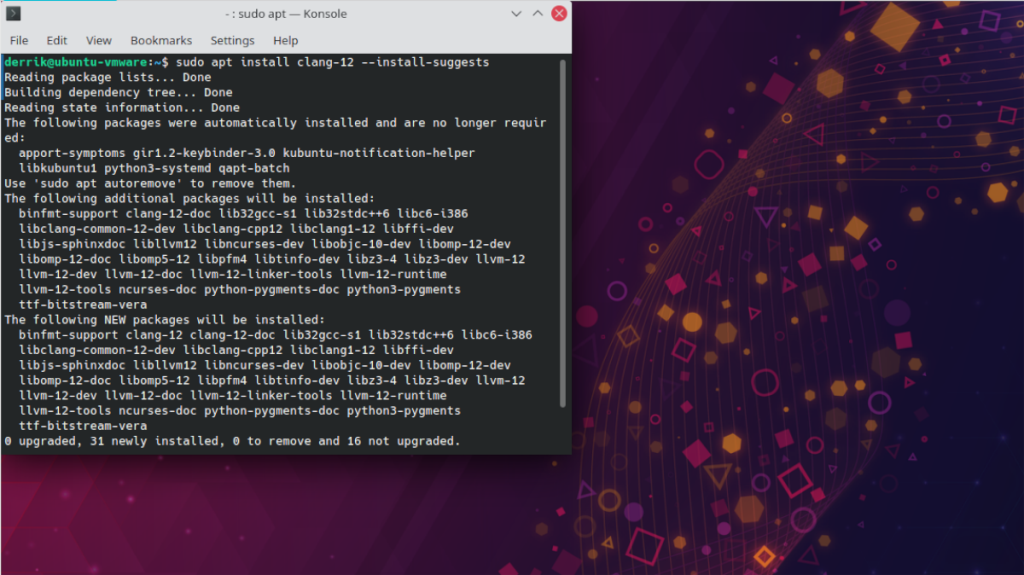
Gdy okno terminala jest otwarte i gotowe do użycia, wprowadź apt install polecenie i zainstaluj pakiet „clang-12” wraz z przełącznikiem wiersza polecenia –install-suggests , który pobiera wszystkie sugerowane pakiety.
sudo apt install clang-12 --install-sugeruje
Po wprowadzeniu powyższego polecenia, aby zainstalować Clang 12, Ubuntu poprosi o podanie hasła. Hasła są wymagane do poleceń sudo . Za pomocą klawiatury wprowadź hasło do konta użytkownika i naciśnij klawisz Enter .
Gdy wpiszesz hasło w wierszu poleceń i naciśniesz klawisz Enter , Ubuntu zbierze wszystkie pakiety, których potrzebuje Clang 12. Stamtąd poprosi Cię o naciśnięcie klawisza Y. Zrób tak.
Ubuntu zacznie pobierać i instalować wszystkie pakiety Clang 12 na twoim komputerze po naciśnięciu klawisza Y. Zajmie to tylko kilka sekund. Po zakończeniu procesu zamknij okno terminala lub pozostaw je otwarte i użyj Clang 12.
Inne pakiety Clang
Jeśli potrzebujesz innych pakietów Clang na Ubuntu, których nie omówiono w tym poście, zrób sobie przysługę i sprawdź Pkgs.org . Indeksuje wiele głównych repozytoriów pakietów Linuksa, w tym Ubuntu, i możesz go użyć do wyszukania dowolnego potrzebnego pakietu Clang.
Ponadto koniecznie sprawdź także oficjalną wyszukiwarkę pakietów Ubuntu . Jest to strona internetowa poświęcona wszystkim pakietom Ubuntu we wszystkich dystrybucjach. Będziesz mógł go użyć do wyszukania dowolnego pakietu Clang, którego potrzebujesz!
BlackArch Linux to dystrybucja bezpieczeństwa i testów penetracyjnych oparta na Arch Linux. Zainstaluj BlackArch Linux w swoim systemie.
Foxit Reader to bezpłatne oprogramowanie PDF dla systemów Linux, Mac i Windows. Jest to oprogramowanie typu open source. Dowiedz się, jak zainstalować go w systemie Linux.
VR Chat to towarzyska interaktywna gra wideo na PC. Działa zarówno w trybie stacjonarnym, jak i w trybie gogli VR. W grze użytkownicy mogą odkrywać stworzone przez użytkowników
Teraz można grać w trybie jednoosobowym Grand Theft Auto 5, a także w komponent GTA: Online w systemie Linux, dzięki Valves Steam Play i Proton
Netstat to narzędzie Linux, którego administratorzy systemu używają do analizy statystyk sieci. Przydaje się, gdy próbujesz dokładniej przyjrzeć się swojemu Linuksowi
Microsoft Flight Simulator to gra wideo symulatora samolotów na konsolę Xbox, a także Microsoft Windows. Zobacz jak uruchomić ją w systemie Linux.
Jak naprawić uszkodzony ekran logowania do Gnome w systemie Linux?
Linux to system operacyjny typu open source. Dowiedz się, jak łatwo zainstalować podstawowe czcionki Microsoft na różnych dystrybucjach Linux.
Cherry Tree to hierarchiczna aplikacja do robienia notatek dla systemów Linux i Windows. Ma wiele doskonałych funkcji, takich jak bogata edycja tekstu i składnia.
Masz dokumenty na serwerze FTP, które chcesz otworzyć w Libre Office? Kliknij tutaj, aby dowiedzieć się, jak to zrobić bez potrzeby pobierania plików lokalnie!








